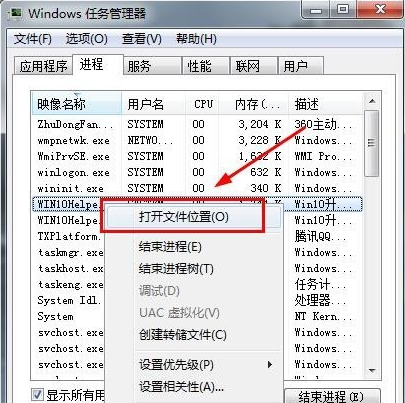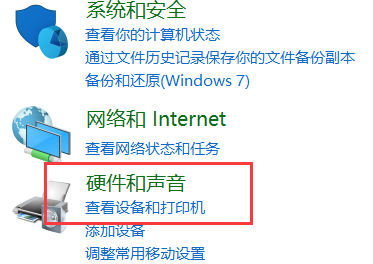分享win10系统加入到Windows11预体验计划免费升级win11系统图文教程
- 编辑:飞飞系统
- 时间:2021-07-03
微软公司在正式公布Windows11系统的同时,也开启了Windows11预体验的计划,只要是安装了win10系统的用户都可以通过加入Windows11预体验计划来将自己电脑中的系统升级到win11系统。今天KK小编就给大家分享win10系统加入到Windows11预体验计划免费升级win11系统图文教程,有兴趣的朋友赶紧来看看吧!
1、首先我们在win10系统的设置界面中找到Windows预览体验计划操作界面,此时该界面是没有任何按钮和内容的,大家不要着急,继续看下面的方法。

2、首先我们在搜索框找到Windows Powershell,右键以管理员身份运行。
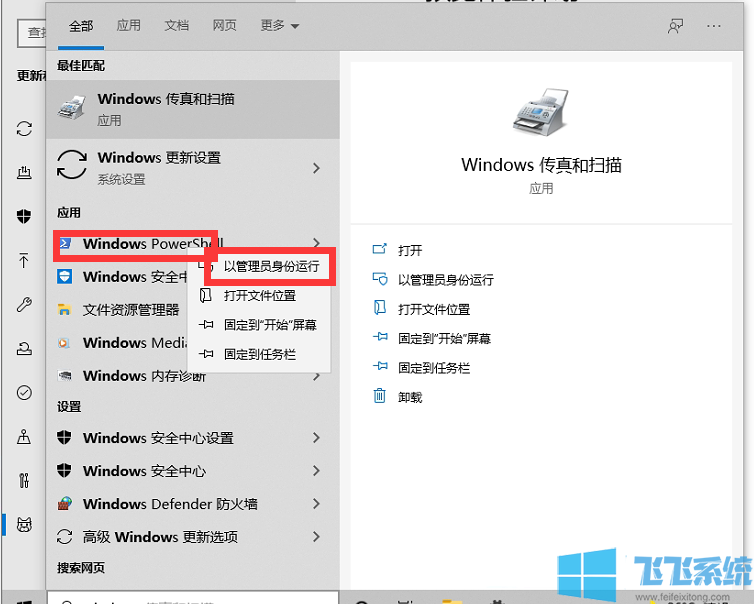
3、进入页面后我们输入以下代码:
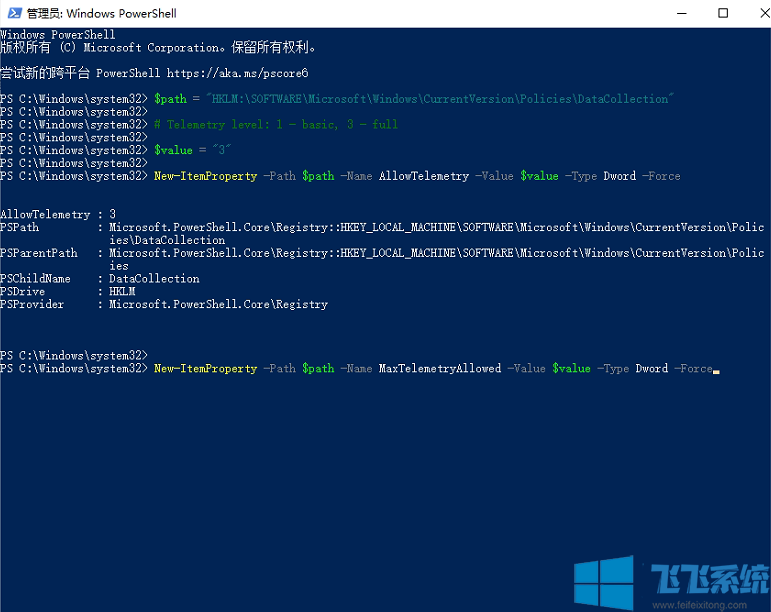
4、然后我们只需要重启电脑系统,再访问Windows预览体验计划界面就可以了!
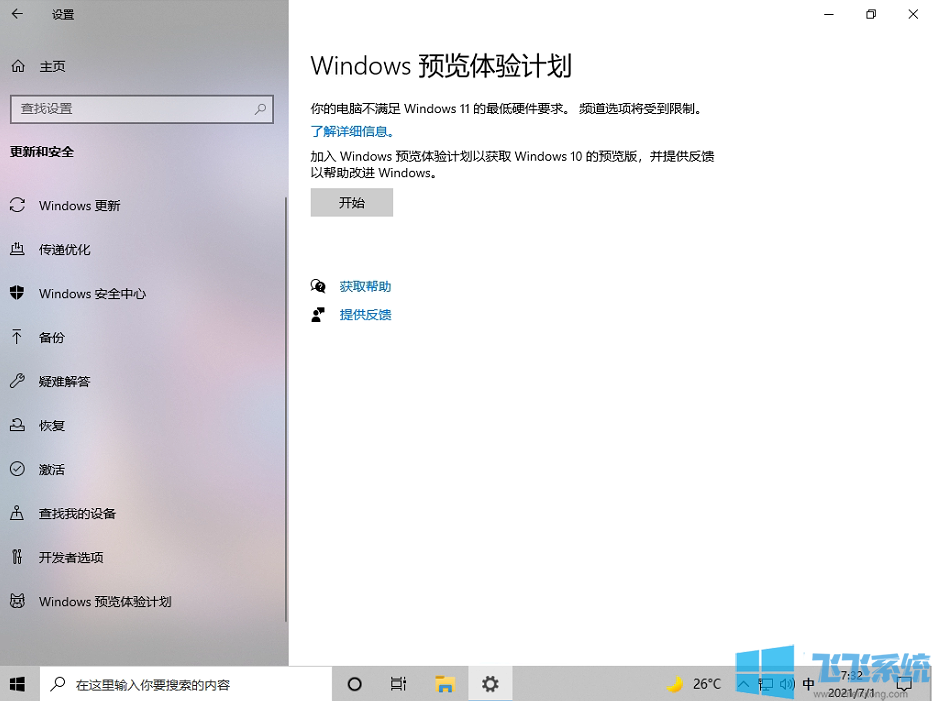
以上就是win10系统加入到Windows11预体验计划免费升级win11系统图文教程,想要升级到win11系统的朋友可以参考上面的方法来对自己的电脑系统进行升级哦!
win10系统加入到Windows11预体验计划免费升级win11系统图文教程
1、首先我们在win10系统的设置界面中找到Windows预览体验计划操作界面,此时该界面是没有任何按钮和内容的,大家不要着急,继续看下面的方法。

2、首先我们在搜索框找到Windows Powershell,右键以管理员身份运行。
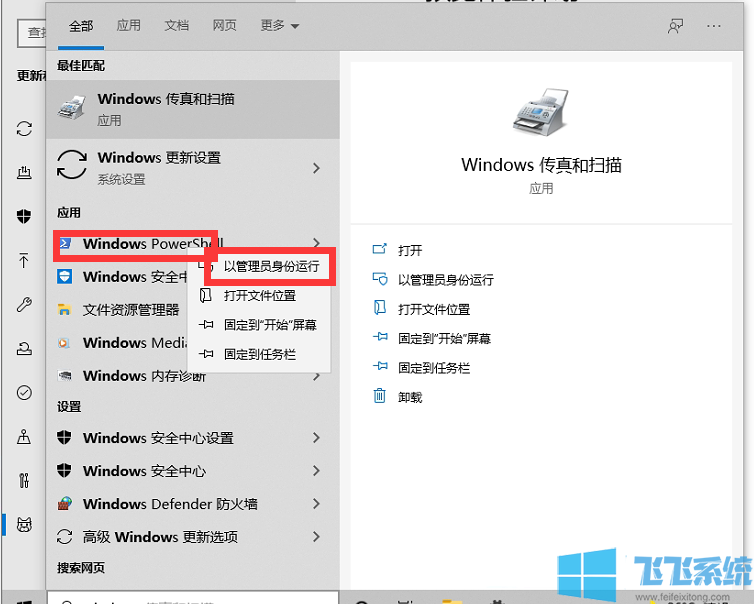
3、进入页面后我们输入以下代码:
= "HKLM:\SOFTWARE\Microsoft\Windows\CurrentVersion\Policies\DataCollection"
# Telemetry level: 1 - basic, 3 - full
= "3"
New-ItemProperty -Path -Name AllowTelemetry -Value -Type Dword -Force
New-ItemProperty -Path -Name MaxTelemetryAllowed -Value -Type Dword -Force
# Telemetry level: 1 - basic, 3 - full
= "3"
New-ItemProperty -Path -Name AllowTelemetry -Value -Type Dword -Force
New-ItemProperty -Path -Name MaxTelemetryAllowed -Value -Type Dword -Force
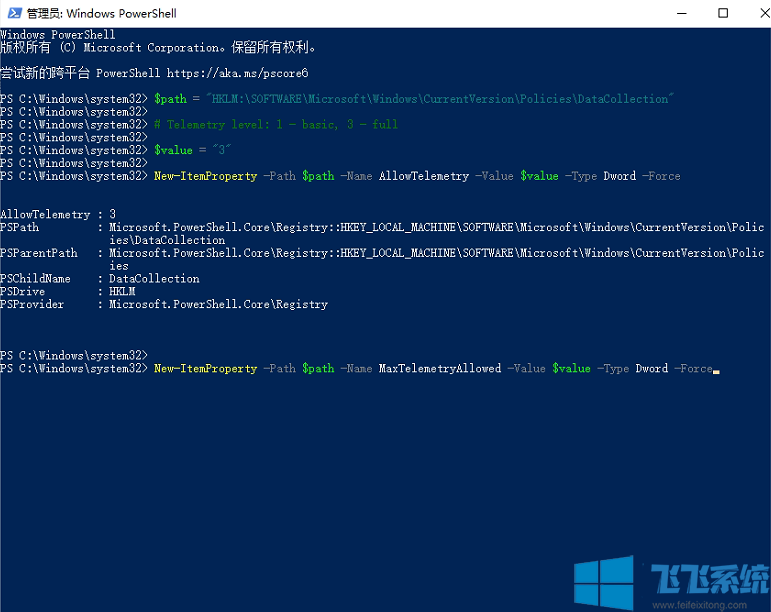
4、然后我们只需要重启电脑系统,再访问Windows预览体验计划界面就可以了!
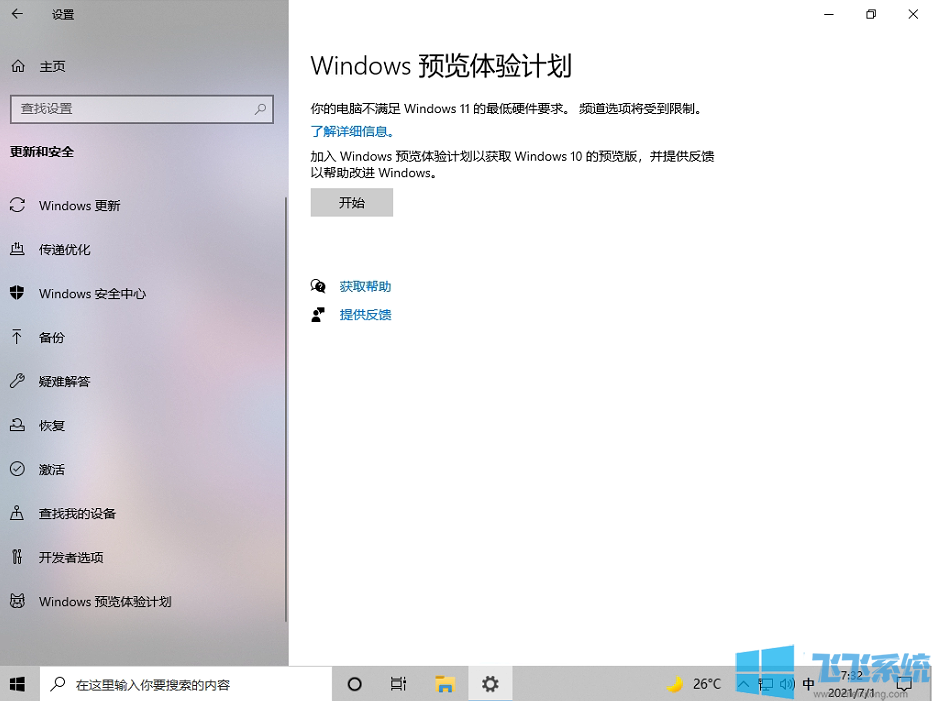
以上就是win10系统加入到Windows11预体验计划免费升级win11系统图文教程,想要升级到win11系统的朋友可以参考上面的方法来对自己的电脑系统进行升级哦!